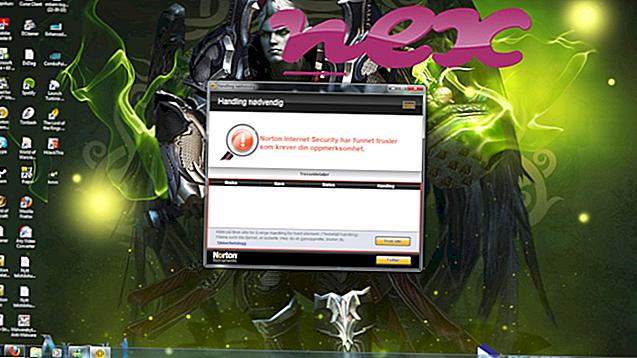Proces známý jako SW-Booster.exe patří do softwaru SW-Booster neznámým.
Popis: SW-Booster.exe není nezbytný pro Windows a často způsobuje problémy. Soubor SW-Booster.exe je umístěn v podsložce "C: \" (primárně C: \ nebo C: \ ProgramData \ Trusted Publisher \ SW-Booster \ ). Známé velikosti souborů v systému Windows 10/8/7 / XP jsou 1 082 880 bytů (53% všech výskytů) nebo 773 632 bytů.
Neexistují žádné informace o autorovi souboru. Program není viditelný. SW-Booster.exe není základní soubor systému Windows. Proto je technické zabezpečení 61% nebezpečné .
Odinstalace této varianty: Pokud se objeví problémy s programem SW-Booster, můžete jej odinstalovat pomocí ovládacího panelu Windows / Přidat nebo odebrat programy (Windows XP) nebo Programy a funkce (Windows 10/8/7).Pokud je SW-Booster.exe umístěn v podsložce složky profilu uživatele, je hodnocení bezpečnosti 56% nebezpečné . Velikost souboru je 729 600 bajtů (50% všech výskytů), 773 632 bajtů nebo 1 082 880 bajtů. Neexistují žádné informace o autorovi souboru. Program není viditelný. Soubor SW-Booster.exe není základní soubor systému Windows. SW-Booster.exe je schopen sledovat aplikace.
Důležité: V počítači byste měli zkontrolovat proces SW-Booster.exe a zjistit, zda se jedná o hrozbu. Pokud program SW-Booster.exe změnil vyhledávací stroj prohlížeče a úvodní stránku, můžete obnovit výchozí nastavení prohlížeče následujícím způsobem:
Obnovit výchozí nastavení prohlížeče pro Internet-Explorer ▾- V aplikaci Internet Explorer stisknutím kombinace kláves Alt + X otevřete nabídku Nástroje .
- Klikněte na Možnosti Internetu .
- Klepněte na kartu Upřesnit .
- Klikněte na tlačítko Reset ....
- Povolte možnost Odstranit osobní nastavení .
- Zkopírujte chrome: // settings / resetProfileSettings do adresního řádku prohlížeče Chrome.
- Klikněte na Reset .
- Kopírovat about: support do adresního řádku prohlížeče Firefox.
- Klikněte na Aktualizovat Firefox .
Následující programy se také ukázaly užitečné pro hlubší analýzu: Správce úloh zabezpečení prozkoumá aktivní proces SW-Booster ve vašem počítači a jasně vám řekne, co dělá. Známý Malwarebytesův B anti-malware nástroj vám řekne, jestli SW-Booster.exe na vašem počítači zobrazuje nepříjemné reklamy a zpomaluje je. Tento typ nežádoucího adwarového programu není některým antivirovým softwarem považován za virus, a proto není označen pro vyčištění.
Čistý a uklizený počítač je klíčovým požadavkem, jak se vyhnout problémům s počítačem. To znamená spuštění prověřování na malware, čištění pevného disku pomocí 1 cleanmgr a 2 sfc / scannow, 3 odinstalování programů, které již nepotřebujete, kontrola programů Autostart (pomocí 4 msconfig) a povolení automatické aktualizace Windows '5. Vždy nezapomeňte provádět pravidelné zálohy nebo alespoň nastavit body obnovení.
Pokud narazíte na skutečný problém, zkuste si vzpomenout na poslední věc, kterou jste udělali, nebo na poslední věc, kterou jste nainstalovali, než se problém objevil poprvé. Pomocí příkazu 6 resmon identifikujte procesy, které způsobují váš problém. Dokonce i pro vážné problémy, raději než přeinstalaci systému Windows, je lepší provést opravu instalace nebo, pro Windows 8 a novější verze, vykonat příkaz 7 DISM.exe / Online / Cleanup-image / Restorehealth. To vám umožní opravit operační systém bez ztráty dat.
keycrypt32 (4) .dll smartdefragdriver.sys nisvcloc.exe SW-Booster.exe srpts.exe onelinkpromgn.exe lync.exe softaheadcert.dll intelcphdcpsvc.exe logiappbroker.exe ucmansvc.exe